
php エディタ Xiaoxin は、Win10 デスクトップのスプラッシュ スクリーン更新問題の解決策を提供します。 Win10 コンピューターを使用していると、デスクトップが常に更新され点滅し、正常に動作できなくなる状況が発生することがあります。この問題は、システムまたはドライバーのエラーが原因で発生する可能性があります。この問題を解決するには、デスクトップが正常に動作するようにシステムを修復および最適化する簡単な方法をいくつか試すことができます。続いて、具体的な解決策を見ていきましょう!
Win10デスクトップが常に更新されて操作できない詳しい説明
方法1
1.「このPC」アイコンを右クリックし、「管理」を選択します。
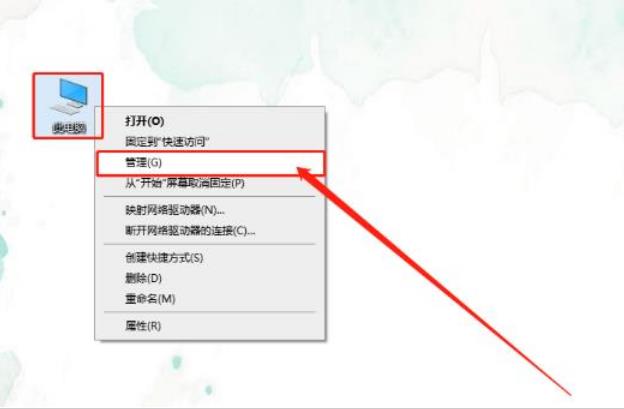
#2. コンピューター管理ページに入ったら、左側の「サービスとアプリケーション」を展開し、「サービス」をクリックします。
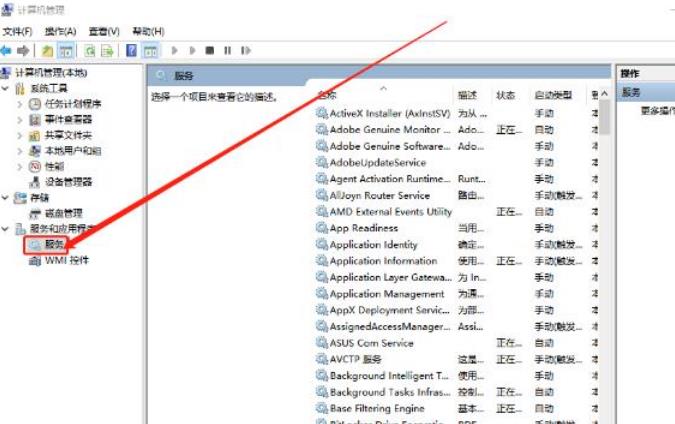
#3. サービスの右側のページで、「問題レポートと解決策 コントロール パネル サポート」を見つけ、右クリックして「停止」を選択します。
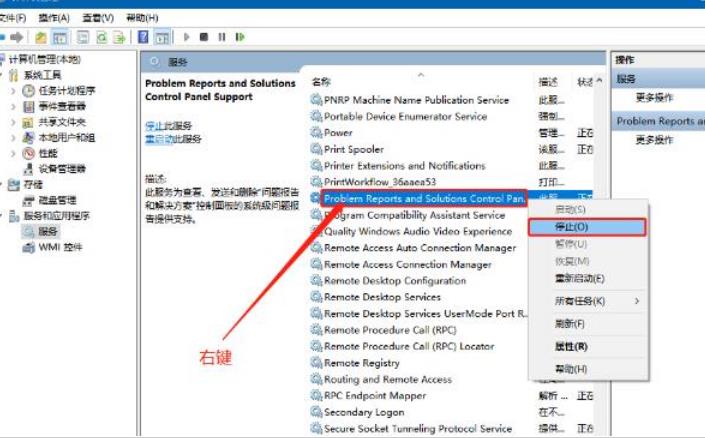
4. 次に、引き続き「Windows エラー報告サービス」を見つけて選択し、左側にある「このサービスを停止する」をクリックします。最後に、コンピュータが再起動し、デスクトップが通常の状態に戻りました。
方法 2
1. Win R ショートカット キーで、コマンド regedit を入力し、Enter キーを押します。
2. レジストリ エディタ ウィンドウを開き、図に示されているパスに従って DCI ファイルを開き、右側の TimeOut レジストリ キーをクリックして右クリックし、[変更] を選択します。
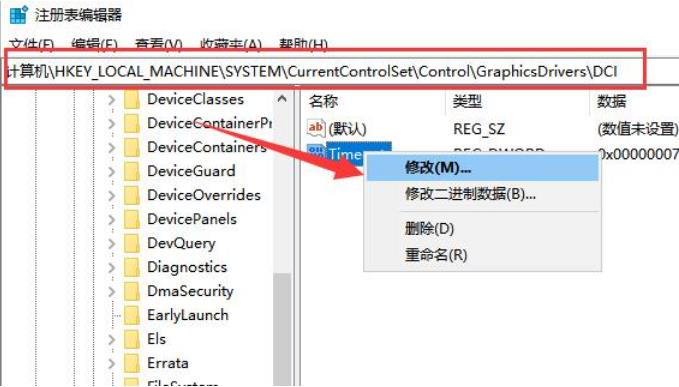
#3. dword 値の編集ウィンドウを開き、数値データを 0 に変更して、「OK」をクリックします。コンピュータを再起動すると問題が解決します。
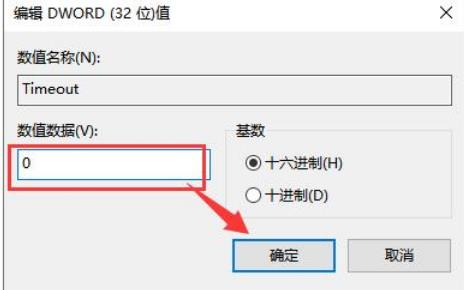
以上がWin10 デスクトップが常に更新され、スプラッシュ スクリーンが操作できない場合はどうすればよいですか?の詳細内容です。詳細については、PHP 中国語 Web サイトの他の関連記事を参照してください。